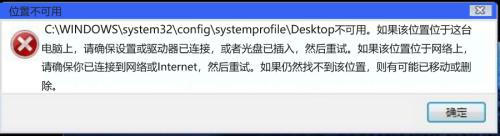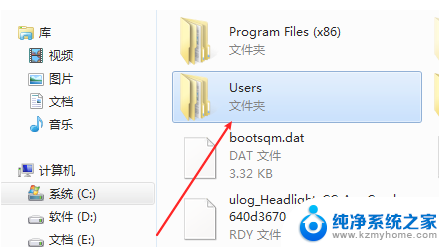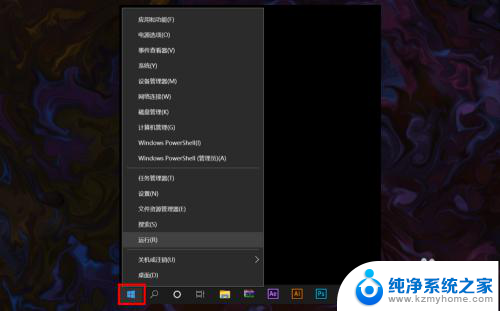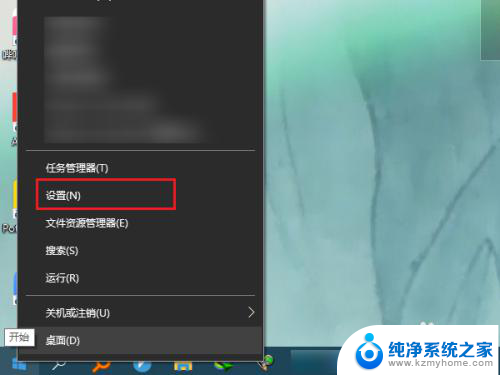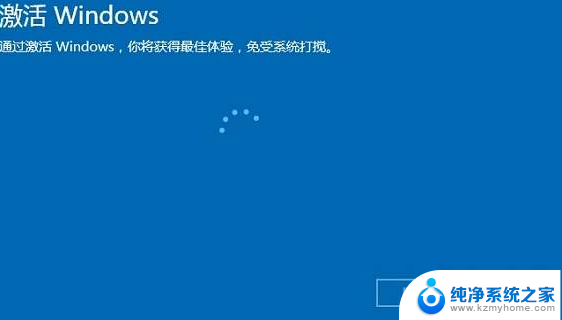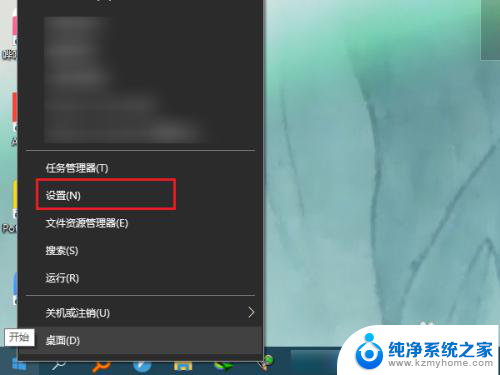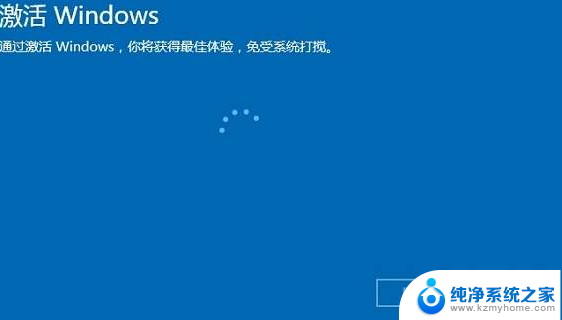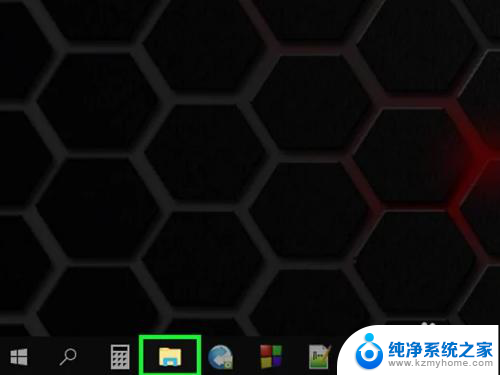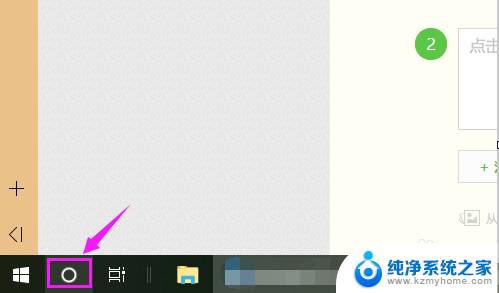windows10flash插件不可用 Windows 10如何启用Flash Player
windows10flash插件不可用,Windows 10操作系统的使用者可能会遇到一个常见的问题,即Flash插件无法正常使用的情况,随着互联网的发展,Flash Player在许多网站上被广泛应用,由于安全性和性能问题,Windows 10默认情况下禁用了Flash Player。很多用户在使用某些网页功能或观看视频时会受到限制。究竟该如何在Windows 10中启用Flash Player呢?接下来我们将探讨一些简单的方法来解决这个问题。
具体步骤:
1.首先,先打开电脑本身自带的IE浏览器,如图:
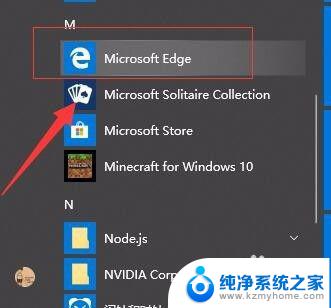
2.接着,在界面右上角找到“. . .”,点击打开,然后从下拉菜单中选择“使用Internet Explorer打开”。如图:
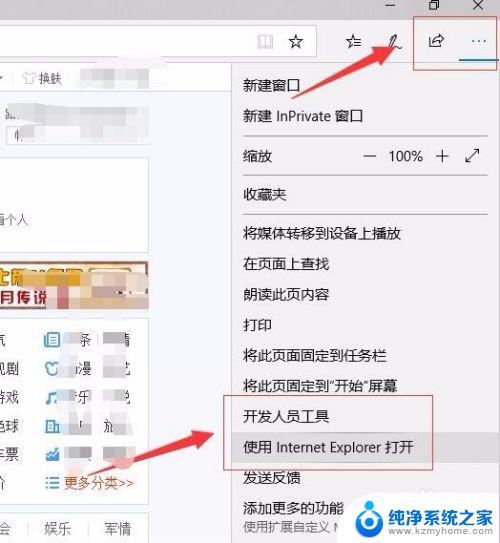
3.接着,在新打开的浏览器中。选择右上角的“工具”,从“工具”菜单栏中选择“管理加载项”。如图:
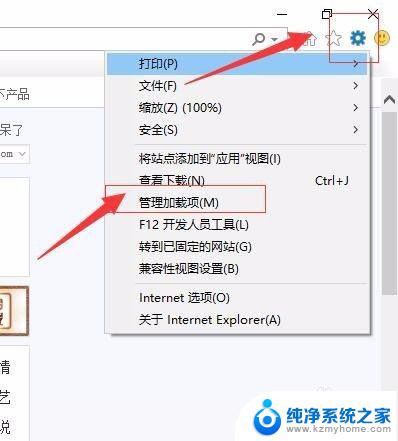
4.接着,在弹出的窗口中。在左侧边栏选择“工具栏和扩展”,在右侧的列表中选择“Shockwave Flash Object”,然后点击“启用”,再点击“关闭”。如图:
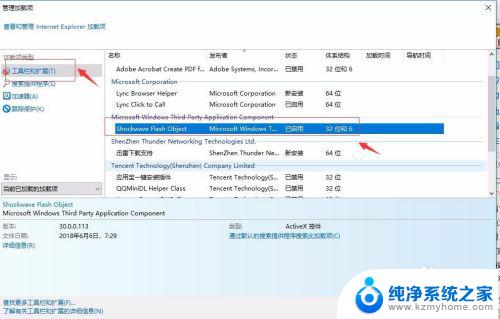
5.接着,再次选择右上角的“工具”。然后在弹出的下拉菜单中选择“安全”>“ActiveX 筛选”(即把ActiveX 筛选打勾)。如图:
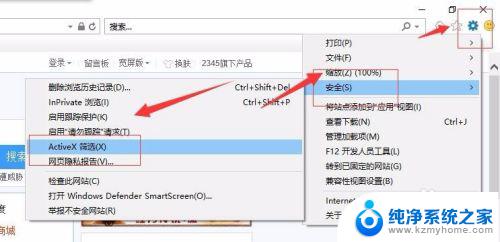
6.至此,Windows 10开启自带Flash Player教程分享结束。
以上是关于windows10flash插件无法使用的所有内容,如果您遇到这种情况,不妨根据小编提供的解决方法来处理,希望能对大家有所帮助。